Si eres propietario de un iPhone y tienes una TV Philips, seguramente te has preguntado si es posible duplicar la pantalla de tu dispositivo en tu televisor. La buena noticia es que sí es posible hacerlo y en este artículo te explicaremos cómo lograrlo de manera sencilla y rápida.

- Usando AirPlay para duplicar la pantalla
- Configuración adicional para la duplicación de pantalla
- Consultas habituales sobre la duplicación de pantalla en la TV Philips
- ¿Puedo duplicar la pantalla de mi iPhone en una TV Philips sin AirPlay?
- ¿Necesito una conexión a Internet para duplicar la pantalla de mi iPhone en una TV Philips?
- ¿Puedo transmitir cualquier tipo de contenido al duplicar la pantalla de mi iPhone en una TV Philips?
- ¿Qué hago si no puedo encontrar mi TV Philips en la lista de dispositivos de AirPlay en mi iPhone?
Usando AirPlay para duplicar la pantalla
Una de las formas más efectivas de duplicar la pantalla de tu iPhone en tu TV Philips es utilizando AirPlay, una tecnología desarrollada por Apple que permite transmitir contenido de forma inalámbrica desde dispositivos Apple a otros dispositivos compatibles, como televisores inteligentes.
Para comenzar, asegúrate de que tanto tu iPhone como tu TV Philips estén conectados a la misma red Wi-Fi. Luego, sigue estos pasos:
- En tu iPhone, desliza hacia arriba desde la parte inferior de la pantalla para abrir el Centro de Control.
- Pulsa en el icono de AirPlay, que se parece a un triángulo con un círculo en la parte inferior.
- Selecciona tu TV Philips de la lista de dispositivos disponibles.
- Si se muestra un código en la pantalla de tu TV, ingrésalo en tu iPhone para confirmar la conexión.
- Una vez que hayas seleccionado tu TV Philips como dispositivo de reproducción, la pantalla de tu iPhone se duplicará en el televisor.
Tener en cuenta que algunos modelos de TV Philips pueden tener configuraciones adicionales para permitir la duplicación de pantalla. Si no encuentras la opción de AirPlay en tu televisor, consulta el manual de usuario o visita el sitio web oficial de Philips para obtener más información.
Configuración adicional para la duplicación de pantalla
Si deseas personalizar la forma en que se duplica la pantalla de tu iPhone en tu TV Philips, puedes ajustar algunas configuraciones adicionales. Sigue estos pasos:
- En tu iPhone, ve a Configuración.
- Selecciona General y luego AirPlay y Handoff.
- En esta sección, encontrarás diferentes opciones para personalizar la duplicación de pantalla.
- Por ejemplo, puedes configurar la opción preguntar para que tu iPhone te solicite confirmación antes de duplicar la pantalla en tu TV Philips.
Recuerda que estas opciones pueden variar dependiendo de la versión del sistema operativo de tu iPhone. Si no encuentras las mismas opciones en tu dispositivo, consulta la documentación de Apple o visita su sitio web oficial para obtener más información.
Consultas habituales sobre la duplicación de pantalla en la TV Philips
¿Puedo duplicar la pantalla de mi iPhone en una TV Philips sin AirPlay?
No, la duplicación de pantalla desde un iPhone a una TV Philips requiere el uso de la tecnología AirPlay. Asegúrate de que tu televisor sea compatible con AirPlay antes de intentar duplicar la pantalla.
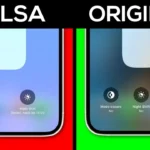 Cómo saber si a un celular le cambiaron la pantalla
Cómo saber si a un celular le cambiaron la pantalla¿Necesito una conexión a Internet para duplicar la pantalla de mi iPhone en una TV Philips?
Sí, tanto tu iPhone como tu TV Philips deben estar conectados a la misma red Wi-Fi para poder utilizar AirPlay y duplicar la pantalla. Asegúrate de tener una conexión estable a Internet antes de intentar la duplicación.
¿Puedo transmitir cualquier tipo de contenido al duplicar la pantalla de mi iPhone en una TV Philips?
Sí, al duplicar la pantalla de tu iPhone en tu TV Philips, podrás transmitir todo el contenido que se muestra en tu dispositivo, incluyendo aplicaciones, videos, fotos y más. Sin embargo, es posible que algunas aplicaciones restrinjan la reproducción de cierto contenido debido a derechos de autor u otras limitaciones.
¿Qué hago si no puedo encontrar mi TV Philips en la lista de dispositivos de AirPlay en mi iPhone?
Si no puedes encontrar tu TV Philips en la lista de dispositivos de AirPlay en tu iPhone, asegúrate de que ambos dispositivos estén conectados a la misma red Wi-Fi. Si aún así no aparece tu televisor, verifica si tu modelo de TV Philips es compatible con AirPlay y si tienes la última versión del software del televisor instalada. También puedes reiniciar tanto tu iPhone como tu TV Philips y volver a intentarlo.
Duplicar la pantalla de tu iPhone en una TV Philips es una excelente manera de disfrutar de tus videos, fotos y aplicaciones favoritas en una pantalla más grande. Utilizando la tecnología AirPlay, puedes transmitir de forma inalámbrica el contenido de tu iPhone a tu televisor de manera sencilla y rápida. Recuerda verificar la compatibilidad de tu TV Philips con AirPlay y seguir los pasos mencionados anteriormente para lograr una duplicación exitosa.
Amplía tu conocimiento sobre Cómo duplicar pantalla iphone en tv philips analizando otros increíbles artículos disponibles en la categoría Pantallas.
